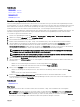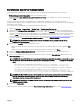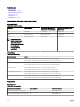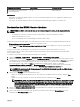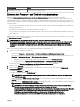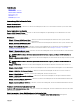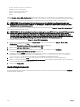Users Guide
Verwandte Links
Remote-Tasks
Remote-Tasks – Referenz
Remote-Tasks - Startseite
Befehlszeilen-Task
Alle Tasks
Gerätefähigkeitsmatrix
Verwalten von allgemeinen Befehlszeilen-Tasks
Unter Verwendung allgemeinen Befehlszeilen-Tasks können Sie verschiedene Task-Typen auf dem lokalen OpenManage Essentials-
System ausführen, wie z. B. eine Stapeldatei, eine Skriptdatei wie ein Powershell- oder VBS-Skript, eine ausführbare Datei oder einen
Befehl. Während die Task immer auf dem lokalen OpenManage Essentials-System ausgeführt wird, können Sie die lokale Task so
strukturieren, dass sie mit einer Vielfalt von Remote-Geräten oder -Servern interagiert oder diese beeinusst.
Sie können Token (Ersatzparameter) in die Befehlszeilen-Task eingeben, damit sie an die Skriptdatei, ausführbare Datei, Befehls- oder
Stapeldatei weitergegeben werden, und lokale Skripts auf Geräten ausführen, die in OpenManage Essentials ermittelt wurden.
So verwalten Sie generische Befehlszeilen-Tasks:
1. Klicken Sie in OpenManage Essentials auf Verwalten → Remote-Tasks → Häuge Tasks → Befehlszeilen-Task erstellen.
2. Wählen Sie im Register Allgemein die Option Allgemeiner Befehl aus.
3. Falls erforderlich aktualisieren Sie den Task-Namen.
4. Geben Sie den Pfad und Befehl ein (Stapel-, Skript- oder ausführbare Datei), um sie auf dem lokalen System auszuführen.
5. (Optional) Geben Sie die Argumente für den Befehl ein. Falls $USERNAME und $PASSWORD in Argumenten verwendet
werden, können Sie die Anmeldeinformationen an den Befehl weitergeben, indem Sie die Anmeldeinformationen unter
Skriptanmeldeinformationen eingeben. Falls $IP oder $RAC_IP in Argumenten verwendet werden, können Sie den Befehl an
den ausgewählten Zielen ausführen, indem Sie die IP-Adresse des Ziels jeweils an den Befehl weitergeben.
ANMERKUNG: Die im Feld Argumente angegebenen Tokens müssen entweder vollständig groß- oder vollständig
kleingeschrieben sein. Zum Beispiel „$HOSTNAME“ oder „$hostname“.
ANMERKUNG: Falls Sie einen Befehl ausführen, der keine Token oder Argumente erfordert, werden der Abschnitt
Skriptanmeldeinformationen und das Register Task-Ziel nicht angezeigt.
6. (Optional) Wählen Sie Gerät pingen, falls Sie das Gerät zuerst pingen möchten.
7. (Optional) Wählen Sie In Datei ausgeben aus, um Task-Ausgaben von mehreren Zielen zu erfassen. Geben Sie den Pfad- und
Dateinamen ein.
• Wählen Sie zur Protokollierung der Informationen von allen ausgewählten Zielen Anhängen.
• Wählen Sie zum Schreiben aller entdeckten Fehler in die Protokolldatei Fehler einschließen.
8. Führen Sie unter Task-Ziel eine der folgenden Aktionen aus:
• Wählen Sie eine Abfrage aus der Dropdown-Liste, oder erstellen Sie eine Abfrage, indem Sie auf die Schaltäche Neu
klicken.
• Wählen Sie Ziele aus, um die Befehle auszuführen.
9. Geben Sie in Zeitplan und Anmeldeinformationen die Anmeldeinformationen des lokalen Administrators ein, der
Berechtigungen zur Ausführung von Befehlen auf dem OpenManage Essentials-System hat. Stellen Sie den Zeitplan für die
Tasks ein, und klicken Sie dann auf Fertigstellen.
Verwandte Links
Über Tokens
Allgemeiner Befehl
Über Tokens
Die folgenden Token können dazu verwendet werden, Werte an die Batch-, Skript- oder ausführbare Datei weiterzugeben:
• $IP und $RAC_IP - Falls diese Argumetne verwendet werden, erscheint das Register Task-Ziel am Bildschirm Befehlszeilen-
Task erstellen. Das Register Task-Ziel ermöglicht Ihnen die Auswahl der Ziele, an die die Argumente weitergegeben werden
sollen. $IP wird für eine Server-IP verwendet, und $RAC_IP wird für eine RAC (iDRAC) IP verwendet. Vom Register Task-Ziel
aus können Sie entweder Gruppen oder ein Gerät auswählen oder dynamische Abfragen verwenden.
321